-
Резервное копирование и восстановление Postgres Pro с помощью Pg-probackup
-
Бэкапить и восстановить Postgres Pro с помощью Vinchin Backup & Recovery
-
Резервное копирование Postgres Pro:
-
Восстановление Postgres Pro:
-
Обобщение
Postgres Pro - это реляционная система управления базами данных (РСУБД), основанная на PostgreSQL с открытым исходным кодом. Она разработана для обеспечения функций и производительности корпоративного класса, включая расширенные возможности безопасности и масштабируемости, сохранение совместимости с PostgreSQL. Postgres Pro разрабатывается и поддерживается группой экспертов по базам данных в Postgres Professional, ведущей компании в сообществе PostgreSQL.

Резервное копирование данных обеспечивает постоянный доступ к данным и их безопасность. В этой статье мы расскажем о том, как легко бэкапить и восстановить Postgres Pro двумя способами.
Резервное копирование и восстановление Postgres Pro с помощью Pg-probackup
Pg-probackup - это инструмент, используемый для резервного копирования и восстановления кластеров баз данных PostgreSQL и Postgres Pro. Он совместим с PostgreSQL 9.6, 10, 11, 12, 13, 14 и 15.
С его помощью можно выполнять полное, инкрементное резервное копирование и восстановление на уровне страниц, верификацию резервного копирования, а также сжатие и дедупликацию данных. Вы также можете выполнять резервное копирование и восстановление удаленного экземпляра и восстанавливать частично указанные базы данных.
Но внимание, что pg-probackup может выполнять только физические онлайн-резервные копирования, а системы Windows не могут использовать удаленный режим. Он также требует, чтобы сервер базы данных для резервного копирования и восстановления был совместим с параметрами block_size и wal_block_size и имел идентичный основной номер релиза.
1. Установите pg-probackup.
На Windows: установите со страницы релиза.
На Ubuntu/Debian (Postgres Pro Standard и Enterprise):
sudo sh -c 'echo "deb [arch=amd64] https://repo.postgrespro.ru/pg_probackup-forks/deb/ $(lsb_release -cs) main-$(lsb_release -cs)" > /etc/apt/sources.list.d/pg_probackup-forks.list'
sudo wget -O - https://repo.postgrespro.ru/pg_probackup-forks/keys/GPG-KEY-PG_PROBACKUP | sudo apt-key add - && sudo apt-get update
sudo apt-get install pg-probackup-{std,ent}-{14,13,12,11,10,9.6}
sudo apt-get install pg-probackup-{std,ent}-{14,13,12,11,10,9.6}-dbg
На RHEL (Postgres Pro Standard и Enterprise):
rpm -ivh https://repo.postgrespro.ru/pg_probackup-forks/keys/pg_probackup-repo-forks-rhel.noarch.rpm
yum install pg_probackup-{std,ent}-{14,13,12,11,10,9.6}
yum install pg_probackup-{std,ent}-{14,13,12,11,10,9.6}-debuginfo
2. Инициализируйте каталог резервного копирования для хранения всех файлов WAL и резервного копирования.
pg_probackup init -B backup_path_to_the_empty_catalog
3. Добавьте новый экземпляр резервного копирования в каталог резервного копирования.
pg_probackup add-instance -B backup_directory -D data_dir --instance instance_name [remote_options]
4. Создайте другую роль базы данных с минимальными разрешениями.
5. Создайте резервное копирование базы данных.
pg_probackup backup -B backup_dir -instance instance_name -b backup_mode
Создайте полное резервное копирование в режиме архива с доставкой WAL по умолчанию.
pg_probackup backup -B backup_dir --instance instance_name -b FULL
Создайте полное резервное копирование в опциональном режиме WAL delivery Stream mode.
pg_probackup backup -B backup_dir --instance instance_name -b FULL --stream --temp-slot
6. Проверьте резервное копирование базы данных для восстановления.
pg_probackup validate -B backup_dir --instance instance_name --recovery-target-xid=transaction_ID
7. Восстановите кластер базы данных.
pg_probackup restore -B backup_dir --instance instance_name -i backup_id
8. Выполните инкрементное восстановление для замены только недействительных и измененных страниц в существующем каталоге.
pg_probackup restore -B backup_dir --instance instance_name -D data_dir -I incremental_mode
9. Восстановите только указанную базу данных.
pg_probackup restore -B backup_dir --instance instance_name --db-include=database_name
10. Исключите базу(ы) данных из задачи восстановления.
pg_probackup restore -B backup_dir --instance instance_name --db-exclude=db1 --db-exclude=db2
Бэкапить и восстановить Postgres Pro с помощью Vinchin Backup & Recovery
Pg-probackup - это многофункциональный инструмент резервного копирования баз данных для PostgreSQL и Postgres Pro. Однако она имеет ограничения и предварительные условия для установки и использования. Вы можете упростить резервное копирование и восстановление как для PostgreSQL, так и для Postgres Pro.
Vinchin Backup & Recovery может автоматически создать резервное копирование данных для 6 баз данных, включая Oracle Database, MySQL, SQL Server, PostgreSQL, Postgres Pro и MariaDB, 12 виртуализаций, таких как VMware, Hyper-V, Xen, RHEV/oVirt, серверов Linux и Windows, а также NAS.
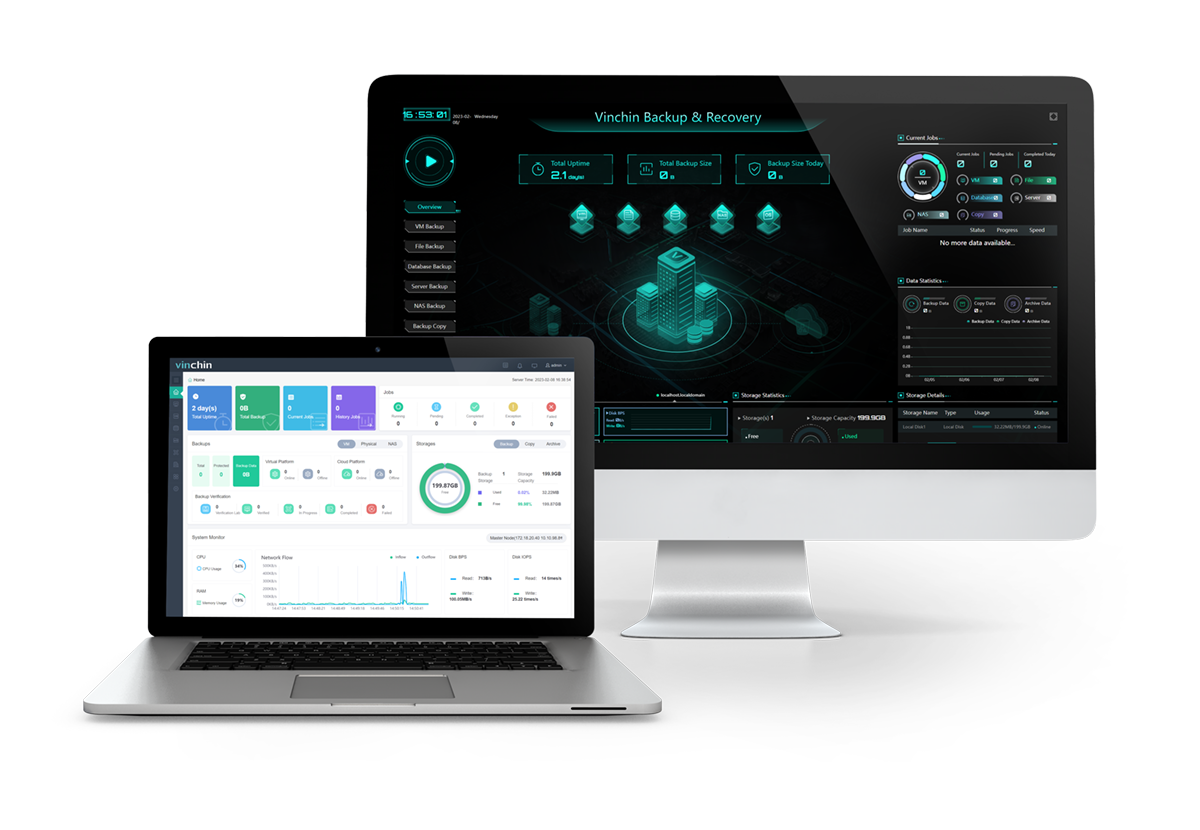
- Централизованное управление различными резервными копированиями и задачами в одной веб-консоли.
- Автоматическое резервное копирование данных по расписанию.
- Предлагает полное, дифференциальное, инкрементное резервное копирование и резервное копирование журнала транзакций, отличающееся от базы данных.
- Сокращает объем базы данных в два раза с помощью дубликации и сжатия.
- Восстановление базы данных по исходному пути или в новом месте назначения.
- Шифрование данных с помощью стандарта AES-256 и пути передачи с помощью SSL.
- Отклоняйте любой подозрительный доступ с помощью IO-монитора в реальном времени.
Загрузите 60-дневную бесплатную пробную версию и обеспечьте комплексную защиту своей базы данных прямо сейчас:
Резервное копирование Postgres Pro:
1.В консоли Vinchin перейдите в Резервное копирование физических машин > Резервное копирование БД > Резервное копирование, выберите установленный агент базы данных на левой панели и резервный экземпляр на правой.
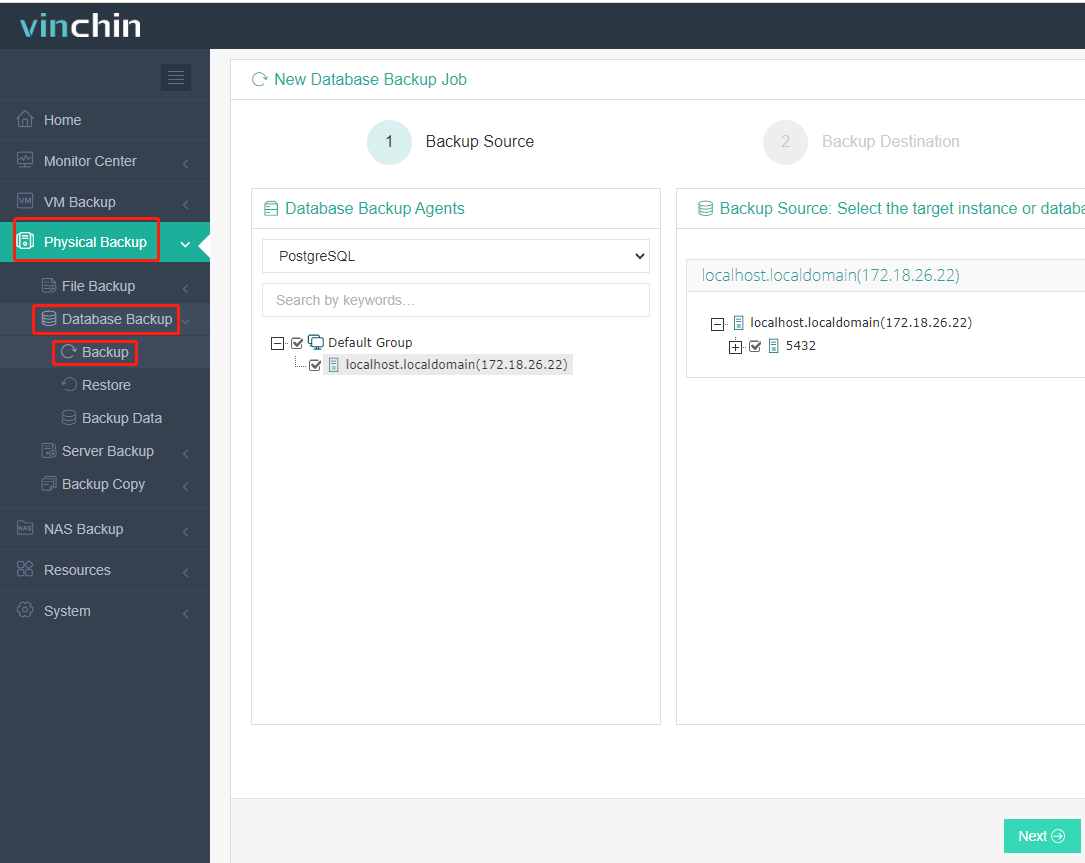
2. Выберите доступной целевой узел и хранилище. Здесь можно добавить NAS-хранилище в ПО Vinchin и выполнить резервное копирование данных на NAS.
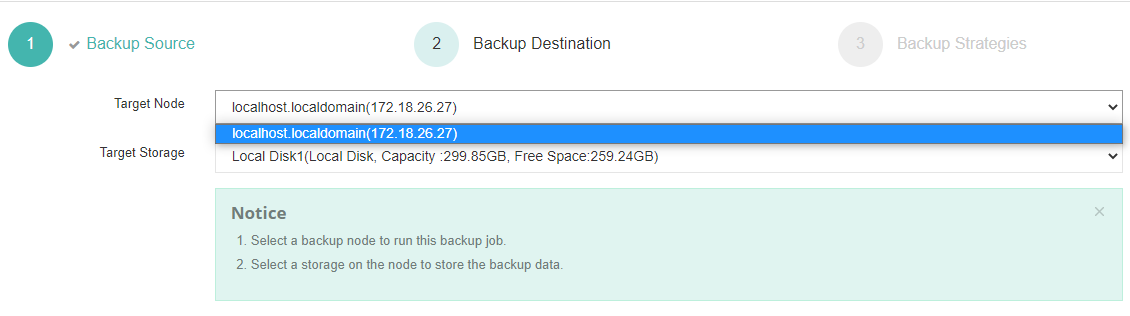
3. Настройте стратегии резервного копирования по своему усмотрению.
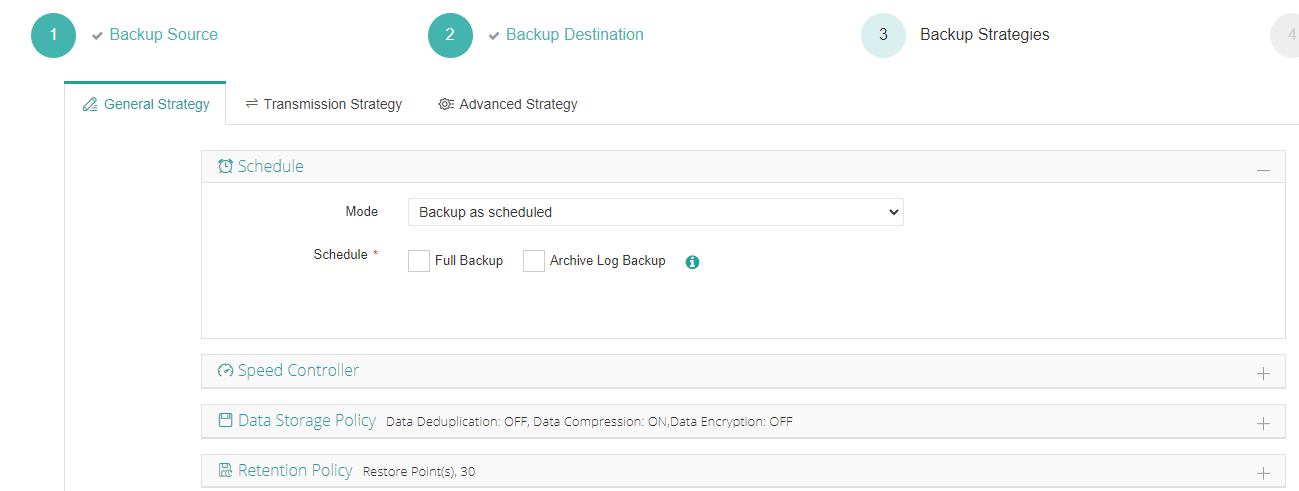
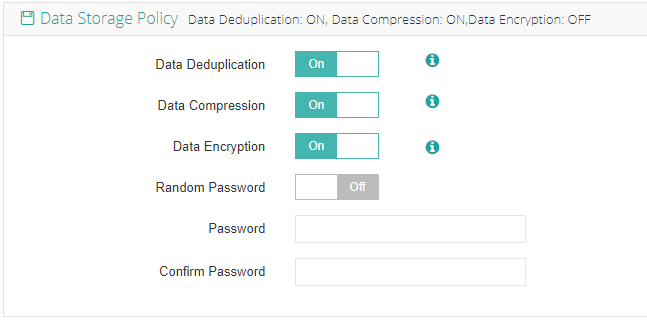
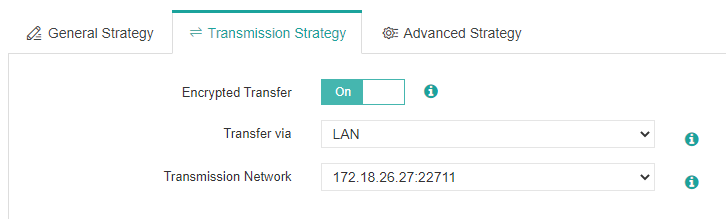
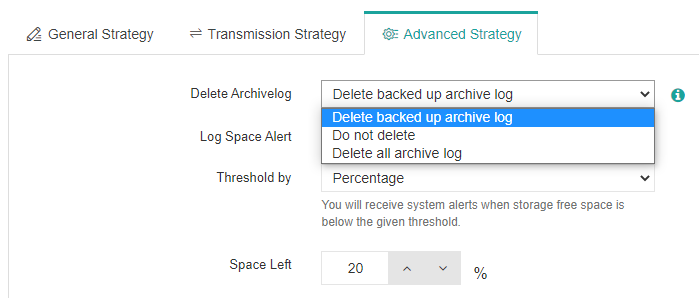
4. Просмотрите и выполните. Задание будет выполнено по указанному времени или начнется немедленно, если вы по своему выбору нажмете Опции > Начать Полное/ Начать Инкрементное.

Восстановление Postgres Pro:
1.Перейдите в Резервное копирование физических машин > Резервное копирование БД > Восстановление, выберите точку восстановления из резервных копирований.
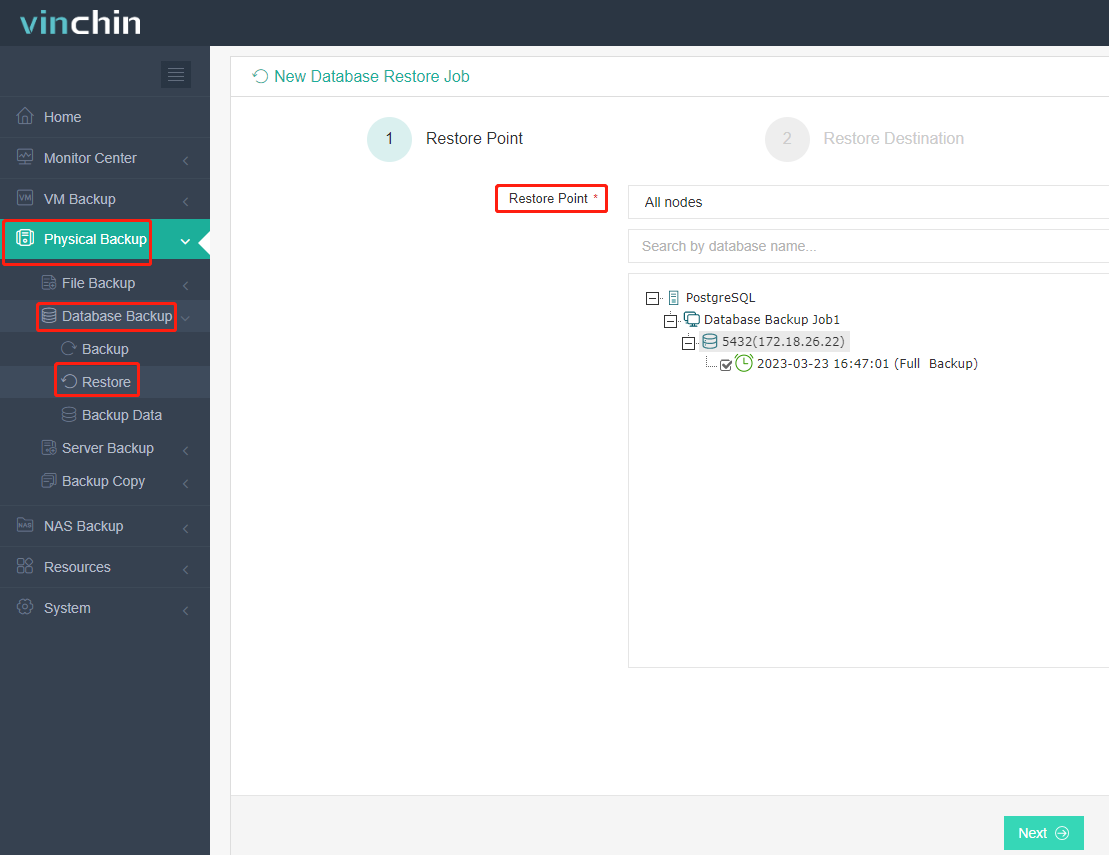
2. Поставьте галочку в поле целевого экземпляра.
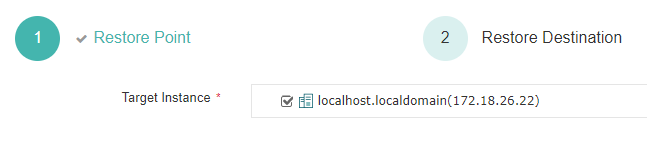
3. Выберите восстановление по исходному или новому пути, введите временный каталог и сеть передачи данных, а также опционально установите ограничение скорости.
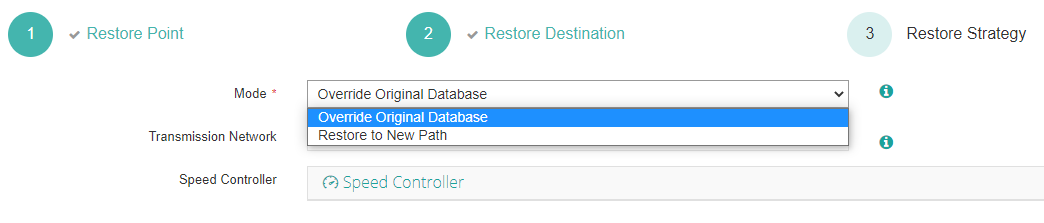
4. Просмотрите и выполните. Задание будет выполнено в указанное время.
Обобщение
В этой статье были представлены 2 способа резервного копирования и восстановления Postgres Pro: инструмент резервного копирования - pg-probackup и профессиональное решение для резервного копирования баз данных Vinchin Backup & Recovery. Выбирайте один из них в зависимости от ваших конкретных потребностей, и если вы предпочитаете интуитивно понятное и простое решение, то Vinchin определенно станет для вас лучшим выбором.
поделиться:





















